سؤال
المشكلة: كيف تمنع Skype من العمل في خلفية Windows 10؟
مرحبا. أود أن أسأل هل من الممكن إيقاف Skype عن العمل في الخلفية؟ أقوم بتشغيل Windows 10 وقمت مؤخرًا بتثبيت تطبيق Skype Preview الجديد. شكرا!
إجابة محلولة
على الأرجح ، يعد Skype أحد التطبيقات المستخدمة يوميًا من قبل مليارات مستخدمي الكمبيوتر الشخصي. أدى ظهور هذه الأداة إلى تغيير طريقة الاتصال عبر الإنترنت بشكل جذري حيث تم تزويد الأشخاص بـ القدرة على الاتصال بالأصدقاء والأقارب من "الزاوية" الأخرى من العالم مجانًا وبسرعة كبيرة طريق. ومع ذلك ، ظهرت العديد من المشكلات المتعلقة بالتطبيق مؤخرًا.[1]
علاوة على ذلك ، وصل الاتصال إلى المستوى التالي حيث يمكن لأعضاء الدردشة / المكالمة رؤية بعضهم البعض باستخدام الكاميرا الأمامية للجهاز. على الرغم من كل المحترفين ، ينتمي Skype إلى مجموعة التطبيقات التي تستخدم الكثير من وحدة المعالجة المركزية ، وقد يتسبب في تباطؤ النظام أو تجمده عشوائيًا.
[2] بالإضافة إلى ذلك ، يشتكي الكثير من الأشخاص من حقيقة أن Skype يبدأ عند الإقلاع ويسجّل دخولهم إلى الحساب تلقائيًا ؛ لذلك ، يمكن لجميع جهات اتصال Skype رؤيتها عند تشغيل جهاز الكمبيوتر الخاص بك.تتطلب إصدارات Windows الأقدم تنزيل تطبيق Skype يدويًا. في الوقت الحالي ، أولئك الذين قاموا مؤخرًا بتثبيت Windows 10 Anniversary Update أو تثبيت Windows 10 من يجب أن يكون نقطة الصفر قد لاحظ أن الإصدار الجديد حاليًا يسمى تطبيق Skype Preview ويأتي به إفتراضي. تكمن المشكلة في أن التطبيق يتم تشغيله تلقائيًا عند بدء تشغيل النظام.
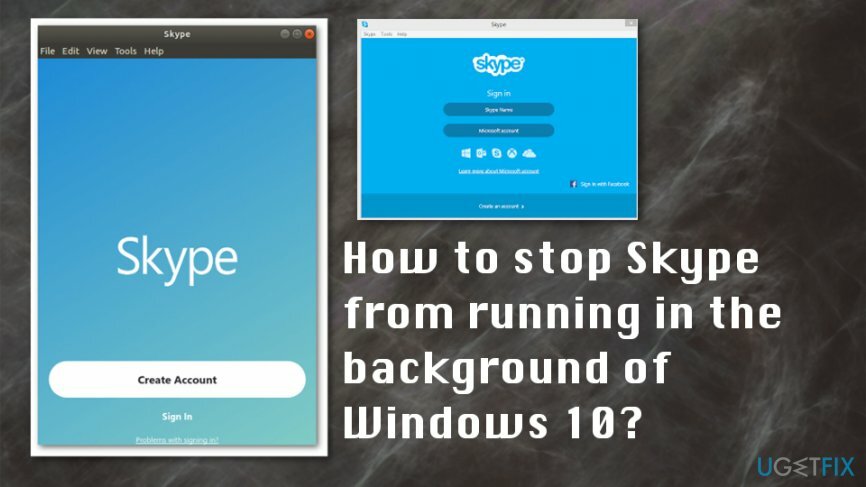
هذه الميزة ليست مفيدة للجميع لأنها تتيح لجهات الاتصال الخاصة بك معرفة وقت إعادة تشغيل جهاز الكمبيوتر الخاص بك. بالطبع ، هناك العديد من الأشخاص الذين يمكن أن يستفيدوا من هذه الميزة ولكن المشكلة ليست في التطبيق نفسه مع ملف البرنامج الذي يعمل في خلفية جهازك وقد يتسبب في بطء الجهاز بسبب الاستخدام العالي لـ وحدة المعالجة المركزية.
بالإضافة إلى ذلك ، فإنه يعمل بشكل مستمر في الخلفية حتى لو قام المستخدم بإيقاف تشغيله ، ما قد يؤثر على أداء النظام وقد يحدث في بعض الأحيان مرة واحدة بالأعصاب. لذلك ، سوف نشرح كيفية إيقاف Skype من العمل في خلفية النظام. ومع ذلك ، هناك سؤال يتعلق بالإصدار المعين الذي تستخدمه بسبب.
على الرغم من أنك قد لا ترغب في تشغيل أي منهما في الخلفية ، يتم تثبيت Skype Preview على أنه برنامج مدمج مع Windows 10. يتم تنزيل تطبيقين آخرين من تطبيق Skype Desktop و Skype for Business بشكل منفصل.
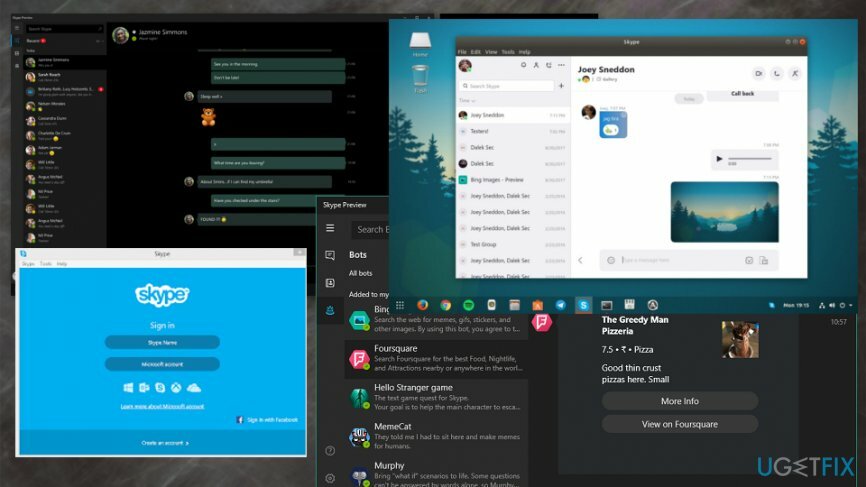
طرق لمنع Skype من العمل في خلفية Windows 10
لإصلاح النظام التالف ، يجب عليك شراء الإصدار المرخص من Reimage Reimage.
قد يتسبب تطبيق Skype الذي يتم تشغيله في الخلفية في حدوث مشكلات في نصيحتك وقد يكون هناك بعض الحلول المختلفة لهذه المشكلة. السبب الرئيسي وراء هذا الإطلاق التلقائي هو التحديث الذي يحتوي على هذه الميزة كإعداد افتراضي حتى تتمكن من تلقي مكالماتك ورسائلك متى كان جهاز الكمبيوتر الخاص بك قيد التشغيل. ومع ذلك ، قد يكون التطبيق الذي يتم تشغيله في الخلفية هو الإصدار الضار من البرنامج الأصلي.[3] تحقق من نظامك باستخدام Reimageغسالة ملابس ماك X9 لمعرفة الغرض من الملفات أو البرامج وإصلاح المشكلات الإضافية. عندما تكون متأكدًا من إصلاح جميع المشكلات بعد فحص النظام بالكامل ، يجب عليك اتباع كل هذه الحلول اليدوية لتشغيل Skype في مشكلة الخلفية.
قم بتسجيل الخروج من تطبيق Windows 10 Skype Preview
لإصلاح النظام التالف ، يجب عليك شراء الإصدار المرخص من Reimage Reimage.
- انقر مفتاح الفوز واكتب سكايب.
- انقر فوق معاينة سكايب الاختصار.
- ابحث عن أيقونة ملف التعريف الخاص بك (الزاوية اليسرى السفلية في تطبيق Skype Preview) وانقر عليها.
- يختار خروج.
قم بإزالة تطبيق Skype من قائمة برامج بدء التشغيل
لإصلاح النظام التالف ، يجب عليك شراء الإصدار المرخص من Reimage Reimage.
- تجد سكايب في القائمة وافتحها.
- انقر أدوات وثم خيارات.
- قم بإزالة علامة الاختيار من ابدأ Skype عندما أبدأ تشغيل Windows وانقر يحفظ.
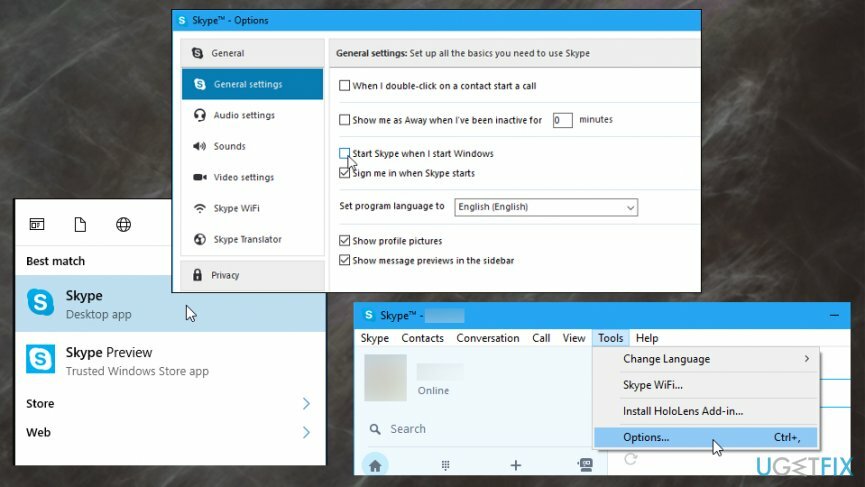
امنع تطبيق Skype من العمل في الخلفية
لإصلاح النظام التالف ، يجب عليك شراء الإصدار المرخص من Reimage Reimage.
ضع في اعتبارك أن إغلاق نافذة Skype لا يعني أن البرنامج قد تم إغلاقه تمامًا. لبعض الأسباب الغامضة ، حتى إذا قام مالك الكمبيوتر بإغلاق نافذة Skype ، فإنه يستمر في العمل في الخلفية. وبالتالي ، لإغلاقه تمامًا ، عليك:
- أغلق نافذة Skype.
- ثم في الزاوية اليمنى السفلية من شريط المهام ، انقر فوق أحد الأسهم لفتح قائمة البرامج.
- ابحث عن Skype ، وانقر بزر الماوس الأيمن فوقه وحدده يترك.
قم بإصلاح أخطائك تلقائيًا
يحاول فريق ugetfix.com بذل قصارى جهده لمساعدة المستخدمين في العثور على أفضل الحلول للقضاء على أخطائهم. إذا كنت لا تريد المعاناة مع تقنيات الإصلاح اليدوي ، فيرجى استخدام البرنامج التلقائي. تم اختبار جميع المنتجات الموصى بها والموافقة عليها من قبل المتخصصين لدينا. الأدوات التي يمكنك استخدامها لإصلاح الخطأ مدرجة أدناه:
عرض
افعلها الآن!
تنزيل Fixسعادة
يضمن
افعلها الآن!
تنزيل Fixسعادة
يضمن
إذا فشلت في إصلاح الخطأ باستخدام Reimage ، فاتصل بفريق الدعم للحصول على المساعدة. من فضلك ، أخبرنا بكل التفاصيل التي تعتقد أنه يجب أن نعرفها عن مشكلتك.
تستخدم عملية الإصلاح الحاصلة على براءة اختراع قاعدة بيانات تضم 25 مليون مكون يمكنها استبدال أي ملف تالف أو مفقود على كمبيوتر المستخدم.
لإصلاح النظام التالف ، يجب عليك شراء الإصدار المرخص من Reimage أداة إزالة البرامج الضارة.

للبقاء مجهول الهوية تمامًا ومنع مزود خدمة الإنترنت و الحكومة من التجسس عليك ، يجب عليك توظيف الوصول إلى الإنترنت الخاص VPN. سيسمح لك بالاتصال بالإنترنت أثناء عدم الكشف عن هويتك تمامًا عن طريق تشفير جميع المعلومات ، ومنع أجهزة التتبع ، والإعلانات ، وكذلك المحتوى الضار. والأهم من ذلك ، أنك ستوقف أنشطة المراقبة غير القانونية التي تقوم بها وكالة الأمن القومي والمؤسسات الحكومية الأخرى من وراء ظهرك.
يمكن أن تحدث ظروف غير متوقعة في أي وقت أثناء استخدام الكمبيوتر: يمكن إيقاف تشغيله بسبب انقطاع التيار الكهربائي ، أ يمكن أن تحدث شاشة الموت الزرقاء (BSoD) ، أو يمكن أن تحدث تحديثات Windows العشوائية للجهاز عندما تذهب بعيدًا الدقائق. نتيجة لذلك ، قد تُفقد واجباتك المدرسية والمستندات المهمة والبيانات الأخرى. ل استعادة الملفات المفقودة ، يمكنك استخدامها استعادة البيانات برو - يبحث في نسخ الملفات التي لا تزال متوفرة على القرص الصلب الخاص بك ويسترجعها بسرعة.